HL-5170DN
FAQ et Diagnostic |
J'utilise Windows. Je ne peux pas imprimer en réseau.
Veuillez suivre les étapes ci-dessous pour résoudre ce problème :
Étape 1. Vérifier la connexion
- Vérifiez que le câble réseau (LAN) et le câble secteur électrique de l'appareil Brother sont bien connectés.
- Vérifiez que l'appareil Brother et l'ordinateur sont connectés dans un environnement poste-à-poste. Il n'y a pas de serveur central contrôlant l'accès aux fichier ou le partage d'imprimante.
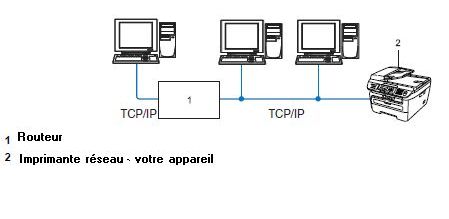
- Vérifiez que le témoin lumineux Link (Lien) du routeur ou du concentrateur soit enclenché.
Étape 2. Vérifier les adresses IP
Vérifiez que l'adresse IP du PC et de l'appareil Brother soient correctes et se trouvent dans le même segment. Référez-vous aux instructions ci-dessous :
A : Comment vérifier l'adresse IP de votre PC
- Pour utilisateurs Windows Me/2000/XP/Windows Vista et Windows 7 :
Cliquez sur Démarrer => Tous les programmes (Programmes) pour utilisateurs Windows 2000 => Accessoires puis sélectionnez Invite de commande.
Pour utilisateurs Windows 98 :
Cliquez sur Démarrer et sélectionnez Invite de commande MS DOS.
- Entrez ipconfig. (C:\>ipconfig) et cliquez sur Enter.
- Vérifiez l'adresse IP ou l'adresse IPv4 et le masque de sous réseau.
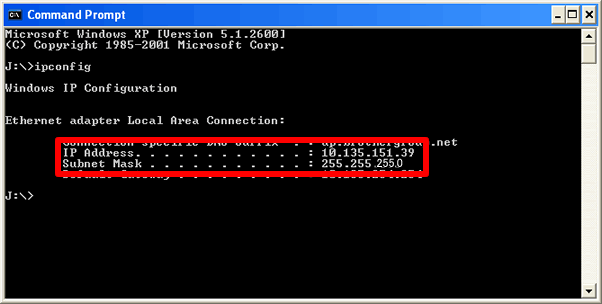
- Entrez exit (C:\>exit) et appuyez sur Enter pour fermer l'invite de commande.
Assurez-vous que le masque de sous réseau soit « 255.255.255.0 ».
Si votre masque de sous-réseau est différent, veuillez consulter un administrateur réseau afin de résoudre le problème. (Cette FAQ n'est pas applicable pour votre environnement réseau.)
Si votre masque de sous réseau est 255.255.255.0, continuez avec les instructions suivantes ci-dessous.
B : Comment vérifier l'adresse IP de votre appareil Brother
Si votre appareil Brother à été acheté avec une interface réseau intégrée, vous pouvez déterminer l'adresse IP utilisée à partir du panneau de contrôle de l'appareil Brother ou en imprimant la page de rapport de configuration appelée Param. utilisateur ou Configuration réseau (Config. réseau). Pour plus d'informations sur la façon de trouver l'adresse IP à partir du panneau de commande de l'appareil, veuillez vous référer au guide de l'utilisateur ou au guide de l'utilisateur réseau. La dernière version du guide de l'utilisateur ou du guide de l'utilisateur réseau peut être téléchargée à partir de la section Manuels.
C : Comment vérifier que l'adresse IP de votre PC et l'adresse IP de votre appareil Brother soient correctes et se trouvent dans le même segment de réseau.
C-1: Veuillez vous assurer que les points de a à c sont applicables aux adresses IP de votre PC et de votre appareil Brother.
- Les adresses (texte en gras) sont semblables à celles ci-dessous :
IP adresse du PC : 192.168.1.2
IP adresse de l'appareil Brother : 192.168.1.199
- Le chiffre à la fin des adresses IP doit être unique et se trouver entre 2 et 254.
- Les adresses doivent être uniques entre toutes les adresses IP de votre réseau.
C-2 : Consultez le tableau ci-dessous.
Si les deux adresses respectent les points ci-dessus, consultez le Cas A.
Si une des deux adresses ne respecte pas les points ci-dessus, consultez le Cas B.
Vous pouvez contrôler la méthode boot ou la config IP dans la config. utilisateur ou la config. réseau.
|
Cas A : adresses IP correctes |
Cas B : adresses IP incorrectes | ||
|
Méthode boot ou Config IP : auto |
Méthode boot ou Config IP : statique |
Méthode boot ou Config IP : auto |
Méthode boot ou Config IP : statique |
| Initialiser tous les paramètres réseau de votre appareil Brother. | Initialiser tous les paramètres réseau de votre appareil Brother et initialiser l'adresse IP manuellement. | Initialiser tous les paramètres réseau de votre appareil Brother. Si l'adresse IP est incorrecte, régler l'adresse IP manuellement. (Ceci change la méthode boot ou la Config IP sur « Statique ».) |
Initialiser l'adresse IP manuellement. |
- Pour apprendre comment initialiser les paramètres réseau de l'appareil Brother, référez-vous aux questions correspondantes, à la fin de cette page.
Vous pouvez aussi consulter les instructions dans le guide de l'utilisateur réseau. (La dernière version du guide de l'utilisateur réseau est disponible à la section Manuels.)
- Avant d'initialiser, assurez-vous que l'appareil n'effectue aucune opération, puis déconnectez tous les câbles (à l'exception du câble secteur).
Étape 3. Redémarrer le routeur ou concentrateur
Essayez de redémarrer le routeur ou concentrateur.
Étape 4. Vérifier les paramètres du pare-feu
Si un pare-feu est actif sur votre ordinateur, il peut rejeter la connexion réseau nécessaire à l'appareil Brother. Désactivez le pare-feu et essayez d'installer les pilotes Brother.
Pour apprendre comment désactiver le pare-feu, référez-vous à la FAQ : J'utilise Windows. Comment changer les paramètres du pare-feu.
Si vous avez encore des problèmes après avoir changé les paramètres du pare-feu, veuillez contacter le soutien technique de Brother en cliquant sur le lien Contact.
Modèles apparentés
DCP-8040, FAX-4750e, HL-1030, HL-1230, HL-1240, HL-1250, HL-1270N, HL-1435, HL-1440, HL-1450, HL-1470N, HL-1650, HL-1670N, HL-1850, HL-1870N, HL-2700CN, HL-4000CN, HL-4200CN, HL-5040, HL-5050, HL-5070N, HL-5140, HL-5150D, HL-5170DN, HL-6050D, HL-6050DN, HL-7050, HL-7050N, HL-8050N, MFC-3240C, MFC-3320CN, MFC-3340CN, MFC-5200C, MFC-5440CN, MFC-5840CN, MFC-8220, MFC-8420, MFC-8440, MFC-8820D, MFC-8820DN, MFC-8840D, MFC-8840DN, MFC-9420CN, MFC-9700, MFC-9800, NC-2100p, NC-2200w, NC-4100h, NC-6100h, NC-8100h, NC-9100h
